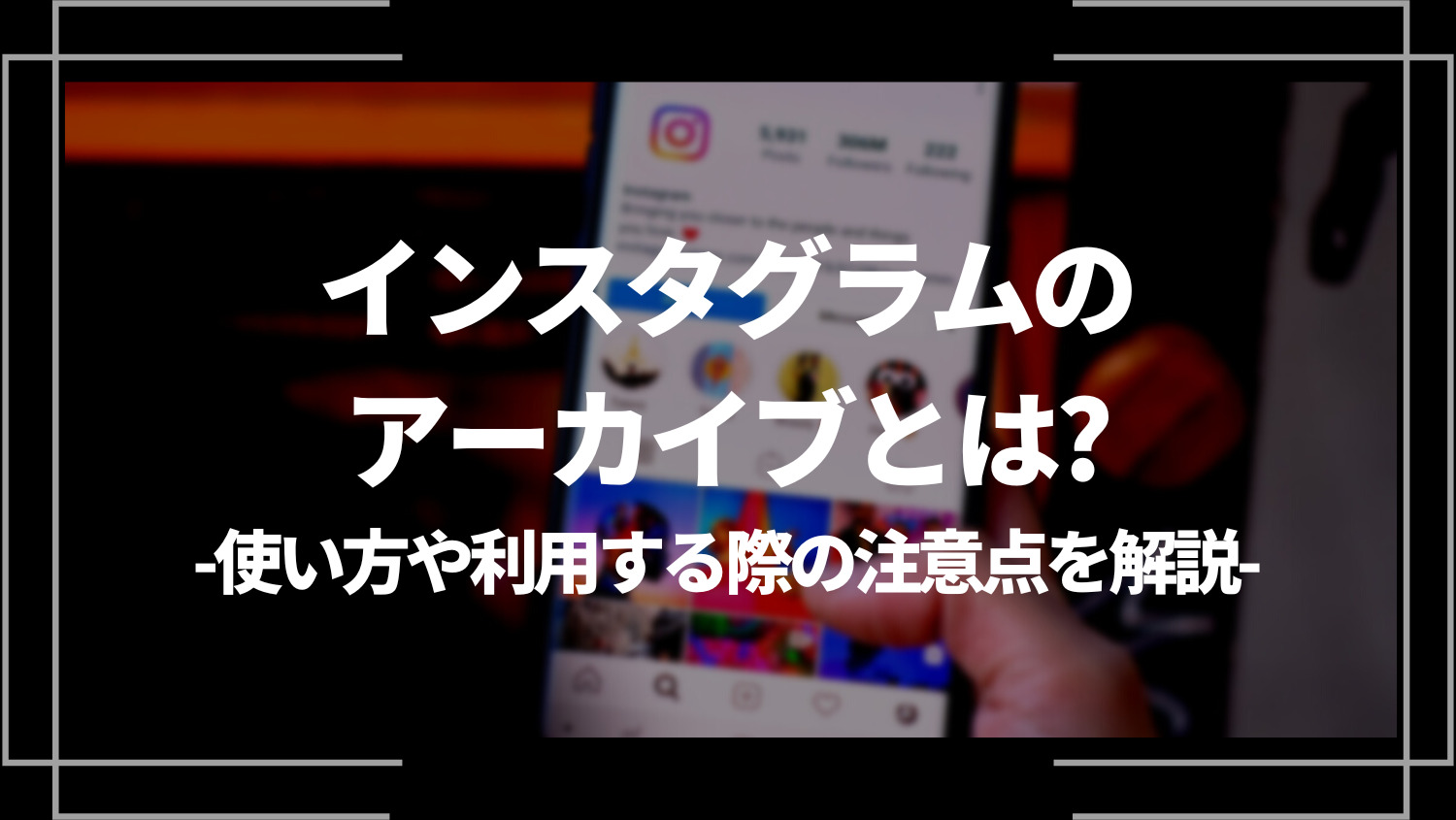この記事を読んでいるあなたは、、
- インスタグラムのアーカイブの特徴について知りたい
- インスタグラムのアーカイブのやり方や見方について知りたい
- インスタグラムのアーカイブの注意点について知りたい
上記のように考えているかもしれません。
この記事では、そんなあなたに「インスタグラムのアーカイブの使い方や利用する際の注意点」をお伝えしていきます。
インスタグラムについて詳しく知りたい方は、「インスタグラムとは?」の記事を参照ください。
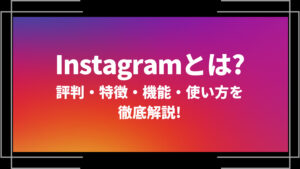
インスタグラムのアーカイブとは?

出典:https://apps.apple.com/jp/app/instagram/id389801252
インスタグラムでは、自分の写真や動画、いわゆるフィード投稿を非表示にできる「アーカイブ機能」が搭載されています。
投稿の削除ではなく、一時的に投稿を非表示にできる機能なので、削除はしたくないけどフォロワーには見られたくないという場合に便利です。
また、これによりプロフォール欄もスッキリ管理できるので、アカウントのメンテナンス面においても、非常に便利な機能と言えます。
フォロワーに必要な投稿だけを残すことで、アカウント全体の評価や印象が良くなりますので、積極的に活用していくと良いでしょう。
ストーリーでもアーカイブはできる?
ストーリーは、投稿から24時間が経過すると消えてしまいますが、自動的にアーカイブとして保存されます。
そのため、手動で行う必要がなく、保存忘れなどの心配も要りません。
もちろん、必要のないストーリーを削除することも可能なので、定期的に厳選することで自分のお気に入りのストーリーだけを残せます。
また、保存したストーリーからハイライトを作成することも可能なので、ぜひ活用してみてください。
一方で、自動で保存されたとしても足跡までは反映されないので、事前に理解しておきましょう。
インスタグラムのアーカイブ機能の使用方法

インスタグラムのアーカイブは、保存や削除だけでなく元に戻すことも可能なので、それぞれご紹介します。
どの機能も、作業自体はとても簡単なので、ぜひご自身のインスタグラムを開きながら、挑戦してみてください。
投稿をアーカイブに保存する方法
まずは、アーカイブとして保存する方法について、ご紹介します。
手順は以下の通りです。
- 保存したい投稿を表示
- 右上にある「…」マークを選択
- メニューの中から「アーカイブする」を選択
このように手順は非常にシンプルで、ホーム画面やプロフィール画面から投稿を選択することで簡単に行えます。
上手く保存が出来ているか不安な場合は、実際に投稿が非表示になっているかを確認すると良いでしょう。
一方で、インスタグラムでは、過去に見た投稿を改めてもう一度確認したいと考えるフォロワーも多いです。
ですので、どれをアーカイブするかというバランスが重要となりますので、自分のアカウントイメージを客観的に見て判断すると良いでしょう。
アーカイブを見る方法
次に、アーカイブした投稿を確認する方法をご紹介します。
確認手順は以下の通りです。
- プロフィール画面を表示
- 右上にある「三本線マーク」を選択
- メニューの中から「アーカイブ」を選択
このように、インスタグラムでは保存した投稿を簡単に確認できます。
保存した投稿は、写真や動画などの一般投稿とストーリーにカテゴリが分けられています。
そのため、もう一方のカテゴリを確認したい場合は、手動でタブを切り替える必要があります。
一方で、アーカイブした投稿は、追加する前の「いいね」やコメントが引き継いだ状態で保存されますが、保存後に自分でコメントなどを付けることも可能です。
ですが、投稿を元に戻した場合、自分で付けた「いいね」やコメントが反映された状態で戻るので注意しましょう。
アーカイブした投稿を元に戻す方法
次に、アーカイブした投稿を元の状態に戻す方法をご紹介します。
元に戻す手順は以下の通りです。
- 元に戻したい投稿を表示
- 右上にある「…」マークを選択
- メニューの中から「プロフィールに表示」を選択
問題なく作業が終了すると、投稿は公開状態となり元に戻りますが、公開されたとしても特にフォロワーへ通知が届くことはありません。
そのため、「何となくアーカイブしたけど、やっぱり戻したい」という場合でも、気軽に元に戻せます。
このように、気兼ねなく利用できる点がアーカイブの利便性の高さを担う要因と言えるでしょう。
また、元に戻す前に「いいね」やコメントを残すこともできますので、自分のメッセージを付け加えたい方などは実践してみると良いでしょう。
アーカイブした投稿の削除方法
最後に、アーカイブした投稿の削除方法についてご紹介します。
削除の手順は以下の通りです。
- 削除したい投稿を表示
- 右上にある「…」マークを選択
- メニューの中から「削除」を選択
保存した投稿の削除は、先ほど紹介した元に戻す作業と、最後に選ぶ項目が違うだけです。
そのため、誤って元に戻したい投稿を削除しないように十分に注意しましょう。
また、削除が完了すると、インスタグラムの中から完全に消滅してしまいますので、本当に削除しても良いか十分に考えてから実行することをおすすめします。
インスタグラムのアーカイブ機能の注意点

アーカイブ数を増やし過ぎない
インスタグラムのアーカイブは、プロフィールの投稿を簡単に整理できるため、ついつい保存数を増やしてしまいがちです。
投稿者としては、プロフィールが整理できるので何も問題ありませんが、フォロワーがもう一度見返したいと思った際に、その投稿が非表示になっていると見返すことはできません。
一度だけならまだ良いですが、これが続くとアカウントの印象が悪くなってしまいますので、あまり無作為に保存し過ぎるのは、得策ではないと言えます。
そのため、アカウント整理とフォロワーのニーズのバランスを考えて利用しましょう。
自動保存前にストーリーを消すとアーカイブされない
インスタグラムで投稿したストーリーは、24時間が経過すると自動的に保存されます。
ですが、24時間が経過する前に手動で削除をしてしまうと、保存される前に削除することになるので、二度と復元できなくなります。
ストーリーの自動保存は、あくまで24時間が経過した後に行われるので、十分に注意しましょう。
アーカイブしたストーリーには足跡が残らない
インスタグラムのストーリーをアーカイブすると、誰がストーリーを見てくれたのか分かる「足跡機能」は反映されません。
保存されるまでの24時間に、どれだけのユーザーが見てくれたのかという「閲覧者数」は確認できますが、アカウントまでは把握できないので、注意しましょう。
また、保存されたストーリーを、もう一度投稿することもできますが、その際にも、以前の足跡は反映されませんのでしっかりと理解しておきましょう。
インスタグラムのアーカイブ機能まとめ

インスタグラムのアーカイブを上手く利用し整理することで、簡単に閲覧しやすいプロフィールが作れます。
また、投稿の保存や削除、さらに元に戻すという作業はとてもシンプルなので、誰でも気軽に行えます。
一方で、フォロワーの中には、過去に見た投稿をもう一度見返したいという方も多くいらっしゃるので、あまり無作為に保存してしまうと、逆に印象を悪くしてしまうケースもあります。
なので、アーカイブを利用する際は、見やすさとフォロワーのニーズの両方を満たすよう、活用すると良いでしょう。